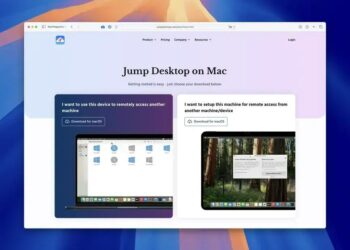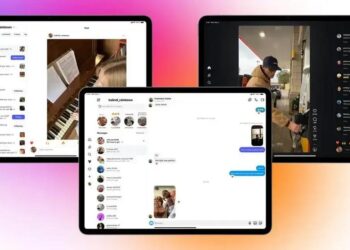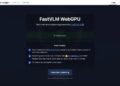O Spotlight é uma ferramenta essencial no iPadOS 26 que permite localizar rapidamente arquivos, aplicativos e informações, funcionado como um radar de busca eficiente. Ao digitar palavras-chave, o Spotlight oferece sugestões em tempo real, facilitando o acesso a documentos sem precisar navegar por diversas pastas. As vantagens de seu uso incluem acesso instantâneo, resultados organizados e a capacidade de realizar buscas específicas em diferentes formatos de arquivo. Utilizando o Spotlight, profissionais como editores de vídeo, músicos e desenvolvedores podem aumentar sua produtividade significativamente ao integrar pesquisas e tarefas no mesmo ambiente de trabalho.
Você gostaria de impulsionar sua produtividade enquanto espera pelo iPadOS 26? O novo sistema operativo promete melhorias significativas na forma como utilizamos o iPad. Neste artigo, exploraremos dicas práticas que podem transformar seu cotidiano e otimizar sua experiência, mesmo antes da atualização oficial chegar. Aprenda a usar gestos, recursos e ferramentas que podem fazer uma grande diferença em seus fluxos de trabalho. Pronto para descobrir como? Vamos em frente!
Selecione múltiplos arquivos deslizantes
Selecionar múltiplos arquivos deslizantes no iPad é uma técnica muito útil para otimizar o fluxo de trabalho, especialmente para profissionais que lidam com grandes quantidades de arquivos, como editores de vídeo ou designers. O sistema de arquivos do iPadOS 26 trouxe melhorias significativas que permitem uma seleção mais eficiente e prática. Neste segmento, vamos explorar como realizar essa seleção de forma eficaz e como ela pode ser melhor utilizada em diferentes contextos.
Como funciona a seleção de múltiplos arquivos
No iPadOS, ao utilizar a aplicação Arquivos, você pode selecionar diversos itens de uma só vez utilizando gestos de toque ou o teclado. Isso facilita tarefas que exigem operações em lote, como copiar, mover ou compartilhar arquivos. Este recurso é especialmente relevante para músicos que precisam gerenciar grandes bibliotecas de áudio ou para 3D artists que trabalham com numerosos arquivos de modelos.
Para selecionar arquivos, você pode tocar o primeiro arquivo que deseja incluir e, em seguida, arrastar o dedo para incluir outros arquivos, realizando uma seleção em massa. Além disso, ao utilizar o botão “Selecionar” no canto superior direito, você pode tocar em cada item adicional para incluí-los na sua seleção.
Dicas para seleção eficaz
Para garantir que você use essa funcionalidade da melhor maneira, considere as seguintes dicas práticas:
- Utilize a visualização em lista para facilitar a identificação rápida dos arquivos.
- Organize seus arquivos por pastas para facilitar a seleção em grupos.
- Se possível, renomeie arquivos com identificadores que agilizem sua localidade.
- Explore a barra lateral para fazer a navegação entre pastas de forma rápida.
- Utilize a opção de pesquisa para localizar arquivos específicos antes da seleção.
- Para usuários de teclado, use as teclas Shift ou Command para selecionar múltiplos arquivos com precisão.
- Considere criar atalhos de pasta com arquivos que você usa frequentemente.
- Faça uso de etiquetas coloridas para categorizar arquivos, isso facilita a localização.
- Pratique o gesto de arrastar para seleção, pois isso pode aumentar a sua fluência no uso desse recurso.
- Explore as opções de compartilhamento que aparecem após a seleção para otimizar seu fluxo de trabalho.
Comparativo de aplicativos para organização de arquivos
Existem diversos aplicativos que podem ser utilizados em conjunto com a aplicação Arquivos, aprimorando a gestão de arquivos no iPad. Aqui está um quadro comparativo de três opções populares:
| Aplicativo | Preço Aproximado | Recursos Principais |
|---|---|---|
| Documents by Readdle | Grátis (compras dentro do aplicativo) | Gerenciamento de arquivos, visualização de PDFs, integração com nuvem |
| FileBrowser | R$ 35 | Acesso remoto a arquivos, suportes para múltiplos protocolos |
| GoodReader | R$ 44 | Leitor de PDF, anotações, gerenciamento de arquivos |
Passo a passo para selecionar múltiplos arquivos
Para fazer a seleção de múltiplos arquivos, siga este guia prático que pode ajudar. Siga os passos abaixo:
- Abra o aplicativo Arquivos no seu iPad.
- Navegue até a pasta que contém os arquivos que deseja selecionar.
- Toque no botão “Selecionar” no canto superior direito.
- Toque em cada arquivo que você deseja incluir na seleção.
- Para uma seleção em massa, use o gesto de deslizamento com o dedo.
- Após selecionar, você verá opções como mover, copiar ou compartilhar na parte inferior da tela.
Essas funcionalidades são essenciais para aumentar a eficiência no gerenciamento de arquivos no iPadOS 26, permitindo que editores de vídeo, designers e outros profissionais possam operar de forma mais ágil. A prática regular destes métodos pode melhorar significativamente o cotidiano de trabalho no iPad.
Use o arrastar e soltar entre pastas
O recurso de arrastar e soltar entre pastas no iPadOS 26 é uma ferramenta extremamente útil para profissionais que trabalham com grande volume de arquivos, como editores de vídeo, músicos ou designers gráficos. Ele permite que você mova facilmente arquivos e pastas de um local para outro, facilitando a organização e aumentando a eficiência no fluxo de trabalho. Vamos explorar como utilizar esse recurso de forma eficaz e discutir suas aplicações práticas.
Como funciona o arrastar e soltar
O arrastar e soltar é um gesto intuitivo que pode ser feito facilmente na interface do iPad. Ao tocar e segurar um arquivo ou pasta, você pode arrastá-lo para um novo local, seja dentro da mesma pasta ou entre pastas diferentes. Isso é especialmente útil para quem precisa reorganizar estrutura de arquivos, concentrando documentos relacionados em uma única pasta.
Uma vez que você tenha o arquivo ou a pasta selecionada, o iPadOS 26 mostrará uma pequena visualização que indica que o item está sendo arrastado. Você pode então navegar até o local desejado e soltar o item, realizado a ação de forma rápida e eficiente. Ao realizar essas operações regularmente, você pode otimizar muito o seu trabalho, reduzindo o tempo que leva para encontrar e organizar arquivos.
Dicas para o uso eficiente do arrastar e soltar
Para potencializar o uso do recurso de arrastar e soltar, aqui estão algumas dicas que podem ajudar:
- Utilize o gesto de passar o dedo rapidamente entre arquivos e pastas, isso facilita a locomoção.
- Experimente arrastar vários arquivos juntos, mantendo pressionado o primeiro item e tocando nos outros para selecioná-los.
- Crie uma estrutura de pastas lógica e fácil de navegar, isso ajudará na hora de mover arquivos.
- Use comandos de pesquisa para localizar rapidamente os arquivos que você deseja mover.
- Evite criar desordem, movendo arquivos para pastas específicas assim que você não precisar mais deles.
- Verifique a barra lateral frequentemente para acompanhar pastas de acesso rápido que podem ser úteis.
- Fique atento a novas funcionalidades que podem ser implementadas na interface do iPad, como o compartilhamento de arquivos entre aplicativos.
- Faça uso de aplicativos de terceiros que podem integrar melhor o seu fluxo de trabalho com o iPad.
- Considere configurar atalhos que possam facilitar o acesso às pastas que você mais utiliza.
- Pratique o gesto de arrastar e soltar em diferentes contextos para se familiarizar com o que funciona melhor para você.
Tabela comparativa dos melhores aplicativos de gerenciamento de arquivos
Vários aplicativos podem aprimorar a experiência de arrastar e soltar no iPad. Aqui está uma tabela comparativa de três aplicativos populares que podem ser usados em conjunto com o iPadOS 26:
| Aplicativo | Preço Aproximado | Funcionalidades |
|---|---|---|
| Documents by Readdle | Grátis (compras dentro do app) | Visualização avançada, suporte a várias nuvens, edição de arquivo |
| File Explorer | R$ 35 | Gerenciamento de arquivos, suporte a protocolos de rede, compartilhamento |
| iFiles | R$ 25 | Organização personalizada, integração com armazenamento em nuvem, suporte a multiplataformas |
Passo a passo para usar o arrastar e soltar
Siga este guia simples para utilizar a função de arrastar e soltar entre pastas:
- Abra o aplicativo Arquivos no seu iPad.
- Navegue até o arquivo ou pasta que você deseja mover.
- Toque e segure o item até que ele comece a se mover.
- Navegue até a pasta de destino, enquanto mantém o item arrastado.
- Quando estiver na pasta correta, solte o item para finalizá-lo.
Essas etapas simples podem economizar uma quantidade significativa de tempo ao organizar seus documentos. O recurso de arrastar e soltar é uma das muitas melhorias que o iPadOS 26 trouxe para facilitar a gestão de arquivos.
Fixe pastas na barra lateral
Fixar pastas na barra lateral do aplicativo Arquivos no iPadOS 26 é uma estratégia eficaz para facilitar o acesso a documentos frequentemente utilizados. Esse recurso é especialmente útil para profissionais como editores de vídeo, desenvolvedores e designers, que precisam navegar rapidamente entre diversos projetos e arquivos. Ao fixar pastas, você pode economizar tempo e reduzir a frustração de procurar repetidamente pelos mesmos arquivos.
Como funciona a fixação de pastas
Quando você fixa uma pasta na barra lateral, ela se torna uma opção de acesso rápido. Isso significa que, em vez de percorrer várias subpastas, você pode facilmente encontrar documentos importantes com apenas um toque. O iPadOS permite que você organize a barra lateral de acordo com suas necessidades, tornando-a uma ferramenta prática e personalizável.
Para fixar uma pasta, simplesmente navegue até ela no aplicativo Arquivos. Uma vez que a pasta estiver à vista, você pode tocar e segurar a pasta até que apareçam opções adicionais. Entre essas opções, você encontrará a de fixar na barra lateral. Alternativamente, você ainda pode acessar a opção de fixação através do menu de tópicos na barra de ações superior.
Benefícios de fixar pastas
Os benefícios de fixar pastas são muitos, e abordaremos alguns abaixo:
- Acesso rápido: Pastas fixadas estão sempre à mão, economizando tempo e esforço de navegação.
- Organização: Ajuda a manter seus arquivos organizados ao permitir que você se concentre apenas nos projetos mais importantes.
- Redução de erros: Minimiza a chance de abrir pastas erradas e fazer alterações não intencionais nos arquivos.
- Eficiência: Potencializa a eficiência no fluxo de trabalho, especialmente quando se trabalha em múltiplos projetos simultaneamente.
- Personalização: Cria um espaço de trabalho adaptado às suas preferências e necessidades, melhorando a experiência do usuário.
- Visibilidade: Permite que você mantenha seus arquivos principais em destaque, sem se perder em uma estrutura de pastas extensa.
- Facilidade de compartilhamento: Pastas que você frequentemente compartilha podem ser acessadas mais facilmente.
- Compatibilidade com aplicativos: Funciona bem com outros aplicativos que interagem com o iPadOS, melhorando ainda mais a sua usabilidade.
- Tempo de resposta: Rápido e fácil de fixar ou desfixar pastas conforme as necessidades mudam.
- Praticidade: Ideal para quem trabalha em ambientes colaborativos, pois facilita o acesso a pasta compartilhada.
Tabela comparativa de organização de arquivos
Para ajudar a escolher as melhores opções de ferramentas de organização que podem complementar o uso do iPadOS, aqui está uma tabela comparativa de alguns aplicativos populares:
| Aplicativo | Preço Aproximado | Funcionalidades Principais |
|---|---|---|
| File Manager | R$ 29 | Acesso a todas as nuvens, organização de arquivos, suporte a vários formatos |
| Documents by Readdle | Grátis (opções dentro do app) | Visualização avançada, reprodução de áudio e vídeo, integração com Dropbox |
| GoodReader | R$ 44 | Leitor de PDF avançado, anotações e gerenciamento de arquivos |
Passo a passo para fixar pastas na barra lateral
Para utilizar a funcionalidade de fixar pastas, siga o guia passo a passo abaixo:
- Abra o aplicativo Arquivos no seu iPad.
- Navegue até a pasta que você deseja fixar.
- Toque e segure a pasta até que um menu apareça.
- Selecione a opção “Fixar na barra lateral”.
- Verifique a barra lateral para confirmar que a pasta foi adicionada com sucesso.
- Para removê-la, toque e segure na pasta fixada e selecione “Desfixar”.
Esses passos simples podem ajudá-lo a maximizar a eficácia do seu trabalho. O uso inteligente da barra lateral pode ser um divisor de águas na forma como você lida com seus arquivos no iPadOS.
Abra arquivos em janelas paralelas
O recurso de abrir arquivos em janelas paralelas no iPadOS 26 é uma função poderosa que beneficia usuários que precisam de acesso simultâneo a múltiplos documentos. Este recurso é especialmente útil para profissionais como editores de vídeo, designers gráficos e desenvolvedores, que frequentemente trabalham com várias referências ao mesmo tempo. Com a capacidade de abrir duas janelas de arquivos lado a lado, a produtividade e a eficiência aumentam consideravelmente.
Como funciona a abertura de janelas paralelas
O iPadOS 26 permite que os usuários utilizem o recurso de Split View, que é essencialmente a capacidade de dividir a tela do iPad em duas seções distintas. Cada seção pode exibir um arquivo ou aplicativo diferente, permitindo que você arraste e soltar conteúdos entre eles de forma mais fluida. Essa funcionalidade é perfeita para tarefas que requerem comparação de documentos ou para qualquer trabalho que beneficie da visibilidade simultânea de múltiplas fontes de informação.
Uma vez que você esteja no aplicativo Arquivos, você pode abrir um arquivo normalmente e, em seguida, acessar o Dock na parte inferior da tela. Arraste um segundo aplicativo ou arquivo do Dock para a tela e deixe-o imediatamente na lateral da tela, permitindo que ambos os arquivos sejam exibidos ao mesmo tempo. Com isso, o iPad se torna uma ferramenta de trabalho ainda mais potente, capaz de atender a demandas complexas.
Vantagens de abrir arquivos em janelas paralelas
Utilizar janelas paralelas oferece diversas vantagens que podem transformar a maneira como você trabalha. Algumas delas incluem:
- Comparação eficiente: Facilita a comparação entre dois documentos ou conjuntos de dados.
- Facilidade de transferências: Permite que você arraste conteúdos e informações de um arquivo para outro com facilidade.
- Aumento de produtividade: Minimiza o tempo perdido ao alternar entre aplicativos ou janelas.
- Melhoria na concentração: Ajuda a manter o foco ao permitir visões simultâneas de projetos ou referências.
- Flexibilidade de trabalho: Ideal para multitarefas, como edição de vídeo enquanto se consulta um roteiro.
- Experiência de usuário aprimorada: A interface mais intuitiva aumenta a satisfação do usuário.
- Suporte a projetos colaborativos: Facilita o trabalho em equipe, permitindo que vários arquivos sejam vistos ao mesmo tempo.
- Janela ajustável: Você pode redimensionar a janela para dar mais espaço a um arquivo do que a outro, conforme necessário.
- Uso de múltiplos aplicativos: Você pode abrir, por exemplo, um editor de texto ao lado de uma tela de visualização na web.
- Facilidade de compartilhamento: Ao visualizar arquivos ao mesmo tempo, é mais fácil compartilhar informações entre diferentes aplicativos.
Tabela comparativa de aplicações que suportam janelas paralelas
Para maximizar o uso de janelas paralelas, vários aplicativos podem facilitar essa funcionalidade. Aqui está uma tabela comparativa de alguns aplicativos comuns que suportam essa funcionalidade:
| Aplicativo | Preço Aproximado | Funcionalidades Principais |
|---|---|---|
| Pages | Grátis | Editor de texto, formatação avançada, colaboración em tempo real |
| Numbers | Grátis | Planilhas, gráficos interativos, fórmulas avançadas |
| Keynote | Grátis | Apresentações, animações e transições, colaboração em tempo real |
| Notability | R$ 34 | Notas digitais, anotações em PDF, gravação de áudio |
| GoodNotes | R$ 46 | Notas manuscritas, organização de documentos, suporte a PDF |
Passo a passo para abrir arquivos em janelas paralelas
Para abrir arquivos em janelas paralelas, siga este guia prático:
- Abra o aplicativo Arquivos no seu iPad.
- Navegue até o primeiro arquivo que deseja abrir.
- Uma vez aberto o primeiro arquivo, deslize para cima para abrir o Dock.
- Localize o segundo aplicativo ou arquivo que deseja usar e arraste-o para a lateral da tela.
- Solte o aplicativo para abrir uma nova janela ao lado do primeiro.
- Redimensione as janelas conforme necessário, arrastando a barra de divisão entre elas.
Essas etapas simples permitem que você utilize a funcionalidade de janelas paralelas para melhor atender às suas demandas de trabalho. Integrar essa funcionalidade ao seu dia a dia pode não só aumentar a produtividade, mas também melhorar a forma como você gerencia e organiza seus projetos.
Use o Spotlight como radar de arquivos
O Spotlight é uma ferramenta poderosa disponível no iPadOS 26 que atua como um radar de arquivos, permitindo que usuários encontrem rapidamente documentos, aplicativos e informações em seus dispositivos. Para profissionais como editores de vídeo, músicos, desenvolvedores e designers gráficos, essa funcionalidade pode economizar tempo e aumentar a produtividade ao localizar rapidamente arquivos sem precisar navegar por pastas extensas. Neste conteúdo, vamos explorar como usar o Spotlight de forma eficaz e quais são seus principais benefícios.
Como o Spotlight Funciona
O Spotlight pesquisa dados em todo o dispositivo e retorna resultados relevantes em tempo real. Ao ativar o Spotlight, você pode digitar palavras-chave relacionadas ao arquivo que procura. O sistema imediatamente começará a sugerir documentos, aplicativos e até mesmo e-mails relacionados ao que você digitou. Essa funcionalidade é especialmente útil quando se lida com grandes volumes de arquivos, proporcionando uma maneira rápida de acessar o que você precisa.
Além de arquivos, o Spotlight também permite que você busque por informações na web ou até mesmo faça cálculos simples. Ao complementar a busca de arquivos com pesquisa online, você também poderá enriquecer sua produtividade ao consultar referências ou obter informações diretamente enquanto trabalha.
Vantagens de Usar o Spotlight
Usar o Spotlight oferece várias vantagens que ajudam a maximizar a eficiência do seu fluxo de trabalho. Vejamos os principais benefícios:
- Acesso instantâneo: A localização de arquivos e aplicativos é feita rapidamente, sem a necessidade de navegar pelas pastas manualmente.
- Facilidade de uso: A interface é intuitiva e fácil de usar, acessível a usuários novos e experientes.
- Resultados em tempo real: O Spotlight fornece sugestões enquanto você digita, economizando ainda mais tempo.
- Busca por formato de arquivo: Você pode incluir a extensão do arquivo na pesquisa, facilitando a localização de documentos específicos, como PDFs ou vídeos.
- Integração com aplicativos: O Spotlight não só busca arquivos, mas também conteúdos em aplicativos, como notas e e-mails.
- Busca global: Ele busca nos aplicativos e nos serviços do iCloud, amplificando suas opções de pesquisa.
- Resultados organizados: As sugestões são apresentadas em categorias, o que facilita a filtragem de resultados.
- Funcionalidade multifuncional: O Spotlight pode ser usado para pesquisa web, cálculos e conversão de unidades, tornando-o uma ferramenta versátil.
- Suporte a busca por voz: Nos dispositivos mais recentes, é possível utilizar a Siri para acionar o Spotlight por comandos de voz.
- Histórico de busca: Spotlight mantém uma lista de pesquisas anteriores, tornando fácil acessar rapidamente informações que você já procurou.
Tabela comparativa dos recursos do Spotlight
Para ajudar a entender melhor como o Spotlight se compara a outras ferramentas de busca, montamos uma tabela de comparação com outras opções de busca disponíveis em dispositivos iOS:
| Ferramenta | Facilidade de uso | Tipo de Busca | Resultados em Tempo Real |
|---|---|---|---|
| Spotlight | Alta | Arquivos, aplicativos, web | Sim |
| Finder (macOS) | Média | Arquivos, pastas | Sim |
| Google Search | Alta | Web | Sim |
| Dropbox Search | Alta | Arquivos no Dropbox | Sim |
Passo a passo para usar o Spotlight
Para utilizar o Spotlight como um radar de arquivos, siga este guia passo a passo:
- Deslize para baixo na tela inicial do seu iPad para ativar o Spotlight.
- Uma barra de pesquisa aparecerá na parte superior da tela.
- Digite o nome do arquivo ou uma palavra-chave relacionada ao conteúdo que você está buscando.
- Observe como os resultados começam a aparecer em tempo real.
- Toque no resultado desejado para abrir o arquivo ou aplicativo.
- Se necessário, refine sua busca usando o formato do arquivo ou o nome do aplicativo.
- Caso precise de uma busca geral, digite um termo mais abrangente.
Esses passos simples podem ajudá-lo a maximizar sua prática diária de trabalho. O uso do Spotlight cria uma abordagem mais inteligente e rápida para gerenciar arquivos no iPad, tornando qualquer workflow mais fluído e eficiente.
Fonte: MacMagazine